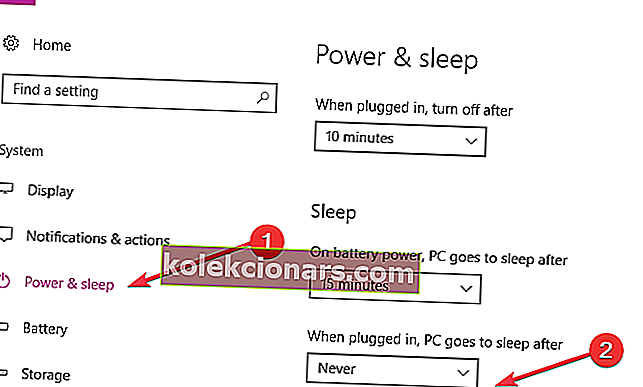Vaikimisi lukustub teie Windows 10 arvuti energia säästmiseks ise või läheb unerežiimi.
Automaatne lukustamine võib olla kasulik, kuna see takistab teistel kasutajatel juurdepääsu teie arvutile, kui olete eemal.
Kuigi need funktsioonid on kasulikud, võivad need mõnikord olla tüütud. Täna näitame teile parimaid tööriistu, mida kasutada arvuti unerežiimi või lukustumise vältimiseks.
ReklaamMillised on parimad vahendid arvuti unerežiimi või lukustumise vältimiseks?
Kui olete arvuti administraator, saate hõlpsalt muuta toitesätteid ja peatada arvuti unerežiimi mineku või lukustumise. Kui olete aga lihtsalt tavakasutaja ja teil pole administraatori õigusi, peate võib-olla otsima mõnda kolmanda osapoole lahendust. Enamik meie loendis olevaid tööriistu on kaasaskantavad, nii et need võivad töötada mis tahes arvutis, isegi kui teil pole administraatori õigusi. Arvuti unerežiimi või lukustuse vältimine on võimalik isegi siis, kui teil pole arvutis administraatori õigusi. Enamik meie loendis olevaid tööriistu on kaasaskantavad ja saate neid installida mis tahes arvutis ilma installimata. Kui otsite parimat tööriista oma arvuti ärkvel hoidmiseks, soovitame kohvi Coffee FF või Don't Sleep, kuid olete teretulnud proovima ka muid tööriistu.Eepilise juhendi hoiatus! Kõik, mida peate teadma oma arvuti magamise takistamise kohta, on just siin!
Kuidas peatada Windows 10 magamine
Pole und

NoSleep on väike ja lihtne rakendus, mis takistab teie arvutit magama minemast. See on kaasaskantav rakendus, nii et saate seda kasutada ilma oma arvutisse installimata.
Käivitage lihtsalt rakendus ja see lisab tegumiribale väikese ikooni, mis annab märku, et see on lubatud.
Rakendus on üsna lihtne ja see liigutab hiirt iga 30 sekundi järel vasakule ja paremale, takistades seega arvutit magamast või lukustumast.
Rakendusel pole ühtegi konfiguratsioonivõimalust ja peate selle lihtsalt käivitama ning teie arvuti jääb aktiivseks ja lukustamata seni, kuni rakendus töötab.
Kuna seda rakendust pole arvutisse installitud, peate selle kasutamiseks iga kord käsitsi käivitama.
NoSleep on lihtne, väike ja kasulik rakendus, kui soovite vältida arvuti lukustumist või magama minemist.
Rakendust on uskumatult lihtne kasutada, seega laadige see kindlasti alla.
Laadige alla NoSleep
Nende programmidega saate oma Windows 10 juhtida teisest arvutist!
Kofeiin

See on veel üks kaasaskantav rakendus, mis ei vaja selle kasutamiseks installimist. Kofeiin simuleerib F15-klahvi vajutamist iga minut, hoides arvuti ärkvel ja töötab.
Kuna F15-klahv pole teie klaviatuuril saadaval, ei häiri see rakendus teie tööd ega ava rakendusi mingil viisil.
Pärast kofeiini käivitamist asub see ekraani paremas alanurgas.
Rakendus võimaldab teil seda konfigureerida ja saate määrata, kui kaua soovite rakendust lubada või keelata.
See on suurepärane, kui soovite, et teie arvuti läheks mõne aja pärast automaatselt magama, kuid te ei soovi rakendust täielikult keelata.
Kofeiin toetab ka mitmesuguseid käsureavalikuid ja saate muuta vajutatud klahvi ajaintervalli, keelata tegumiriba ikooni ja palju muud.
Kofeiin on lihtne rakendus, mis takistab teie arvutit magama minemast või automaatselt lukustumast, ja see sobib suurepäraselt tavakasutajatele.
Laadige alla kofeiin
Kohv

Teine tööriist, mis hoiab teie arvutit ärkvel, on kohv. See tööriist kontrollib teie võrguühendust ja seni, kuni laadite alla või laadite üles midagi, jääb teie arvuti ärkvel.
Saate allalaadimis- või üleslaadimiskünnist kohandada, et arvuti saaks magama minna isegi siis, kui arvuti laadib faile taustal alla. Samuti saate oma arvutis seada künnised erinevatele võrgukaartidele.
See tööriist on suurepärane, kui laadite alla faile, kuid erinevalt teistest meie loendis olevatest tööriistadest ei hoia see klaviatuuri sisendi simuleerimisel teie arvutit ärkvel. Mina
Kui soovite selle tööriista abil oma arvutit ärkvel hoida, soovitame teil katsetada erinevate läviväärtustega. Soovi korral saate selle tööriista seadistada nii, et see käivitaks automaatselt Windowsi või kontrolliks saadaolevaid uneblokeerijaid.
Kohv on lihtne rakendus, mis takistab teie arvuti magama minemist ja selle ainus viga on töötamiseks lootmine võrguühendusele.
Nii nagu kõik muud meie loendis olevad tööriistad, on see ka kaasaskantav rakendus ja selle käitamiseks pole vaja installimist.
Laadige alla kohv
Kas teie sülearvuti ärkas ise unest? Ära paanitse! Lahendage probleem selle juhendi abil!
Kohv FF

Kohv FF on põhimõtteliselt eelmise tööriista täiustatud versioon. Tööriistadel on sama kasutajaliides ja funktsioonid.
Kuid Coffee FF täiustab eelmist rakendust, lisades mõned puuduvad funktsioonid.
Selle rakenduse abil saate takistada arvuti unerežiimi, määrates konkreetse võrgulävi. Arvuti ärkvel hoidmiseks võite määrata ka viivituse uneploki eemaldamiseks või klahvivajutuse simuleerimiseks.
Soovi korral võite isegi blokeerida une etteantud minutite arvuks. Teine võimalus, mida me ei lootnud näha, on võime takistada kuvari ooterežiimi, mis võib olla pigem kasulik.
Lõpuks võite isegi oma arvuti ärkvel hoida, kui teatud rakendused töötavad.
Kohv FF on suurepärane tööriist ja see toob funktsioone, mis eelkäijal puuduvad. Tööriista kaasaskantav versioon on saadaval, kuid võite selle soovi korral oma arvutisse installida.
Laadige alla kohvi FF
Kas teie arvuti läheb liiga kiiresti magama? See juhend lahendab probleemi kiiresti!
Unetus

See on veel üks kaasaskantav rakendus, mis takistab teie arvuti magama minemist. Rakendus ei vaja installimist, nii et saate selle probleemideta käivitada mis tahes arvutis.
Arvuti lukustumise või magama jäämise vältimiseks käivitage lihtsalt rakendus Unetus.
Kui rakendus käivitub, näete selle peaakent. Rakendus ei paku ühtegi täpsemat funktsiooni ja te ei saa rakendust kuidagi konfigureerida.
Kuni unetus töötab, ei lähe teie arvuti magama ega lukustuma. Muidugi võite soovi korral oma arvuti lukustada käsitsi.
Erinevalt teistest rakendustest ei simuleeri Insomnia klaviatuuri sisestamist ja selle asemel kasutab ta une vältimiseks SetThreadExecutionState API-d.
Unetus on üsna lihtne rakendus, kuid vaatamata oma lihtsusele ja täpsemate valikute puudumisele sobib see ideaalselt enamiku põhikasutajate jaoks.
Laadige alla unetus
Kofeiiniga

Caffeinated on kaasaskantav rakendus ja nii nagu kõiki teisi kaasaskantavaid rakendusi, ei pea seda käivitamiseks installima. Kui olete kofeiiniga alustanud, näitab see teile tervituskuva.
Sealt saate selle rakenduse seadistada nii, et see käivitaks koos Windowsiga või oleks automaatselt aktiivne kohe, kui see sisse lülitate. Soovi korral saate kofeiinirakendusele määrata ka vaikekestuse.
Rakendus asub paremas alanurgas ja saate selle kiiresti keelata või lubada, klõpsates selle ikoonil. Lisaks saate määrata, kui kaua rakendus teie arvutit ärkvel hoiab.
Kofeiinisisaldus on lihtne, kuid võimas rakendus. Sellel pole täiendavaid funktsioone, kuid see pakub lihtsat ja lihtsat kasutajaliidest.
Nõuete osas nõuab Caffeinated toimimiseks .NET Framework 3.5. See rakendus on lihtne, kaasaskantav ja seda saab käivitada koos Windowsiga, nii et see sobib ideaalselt kõigile kasutajatele.
Laadige alla kofeiiniga
Vaadake meie juhendit, et teada saada, mida teha, kui unerežiim puudub!
Müra

Teine kerge tööriist, mis võib takistada teie arvuti magama minemist, on Müra. See tööriist on kaasaskantav nagu kõik muud meie loendis olevad tööriistad.
Kui olete selle tööriista käivitanud, saadab see sisestusväljale juhusliku klahvivajutuse iga 10 sekundi järel, hoides seeläbi teie arvutit ärkvel.
Peame ütlema, et see on mõnevõrra primitiivne lahendus, kuid see peaks takistama teie arvuti magama jäämist.
Müral ei ole suuri vigu, kuid see ei paku mingeid täpsemaid funktsioone ega kaasaegset kasutajaliidest.
Kui soovite kaasaegsemat lahendust arvuti ärkvel hoidmiseks, soovitame teil proovida mõnda muud rakendust.
Laadige alla müra
Ära maga

Ära maga, on meie loendis ilmselt üks kõige arenenumaid tööriistu. See on kaasaskantav rakendus, nii et selle käivitamiseks pole vaja seda installida.
Rakendus võimaldab teil valida, millist tüüpi toiminguid soovite blokeerida. Võite blokeerida ooterežiimi / hübriidse unerežiimi / talveunerežiimi, väljalülitamise, väljalogimise ja ekraanisäästja / kuvari ooterežiimi.
Võite blokeerida kõik valikud või valida need loendist eraldi.
Rakendusega on kaasas ka taimer ja saate teatud toiminguks ajastada kindla aja või kuupäeva. Näiteks võite seadistada rakenduse ennast välja lülitama, blokeerimise lõpetama või arvuti välja lülitama.
Ajastada saab kokku 7 toimingut, millest enamiku kasutajate jaoks piisab.
Rakendus võimaldab teil kiiresti juurde pääseda paljudele süsteemitööriistadele, nagu tegumihaldur, toitesuvandid, ekraanisäästja seaded jne. Selle rakenduse abil saate isegi arvuti või monitori otse välja lülitada.
Ära maga, toetab ka Mini-HTTP funktsiooni, mis võimaldab teil veebibrauseri abil rakendust juhtida. Nii toimides saate selle rakenduse konfigureerida oma võrgu mis tahes seadmest.
Mini-HTTP pakub kõige elementaarsemaid võimalusi, kuid see funktsioon võib mõnele kasutajale kasulik olla.
Samuti saate selle rakenduse käivitada koos Windowsiga või muuta rakenduse käitumist, kui arvuti ärkab unerežiimist.
Ära maga, on võimas, kuid suhteliselt lihtne rakendus, mis pakub täiustatud funktsioone. Kui soovite takistada arvuti magama minemist, on see rakendus just see, mida vajate.
Laadige alla Ärge magage
Kas otsite parimat ülesannete halduri tarkvara? Siin on parimad võimalused.
Automaatne hiire liigutaja

Auto Mouse Mover on lihtne rakendus, mis on mõeldud hiire liigutamiseks kindlaksmääratud intervallidega. Hiirt liigutades ei lähe arvuti unerežiimi ega lukustata ennast.
Selle tööriista käivitamisel saate valida, millal soovite tööriista käitada. Näiteks saate tööriista seadistada töötama ainult siis, kui vajutate kindlat otseteed.
Soovi korral saate hiire liikuma panna kohe, kui rakendus käivitub või pärast teatud tegevusetust.
Vajadusel saate seadistada ka mitteaktiivsuse taimeri ja hiire liikumise. See tööriist võimaldab teil muuta ka tegumiriba ikooni välimust, nii et saate seda soovi korral muuta.
Lõpuks võite selle tööriista käivitada automaatselt Windowsiga, nii et te ei pea seda iga kord käsitsi käivitama.
Laadige alla automaatne hiirekursor
Samuti, kui te ei soovi mõnda neist tööriistadest kasutada, saab unerežiimi otse Windowsis keelata.
Kui soovite, et arvuti ei läheks unerežiimis iga kord, kui te seda ei puuduta, saate selle välja lülitada, järgides neid lihtsaid samme:
- Avage menüü Start ja minge menüüsse Seaded .
- Valige Süsteem .
- Valige vasakpoolses veerus toide ja unerežiim .
- Kerige alla jaotisse Unerežiim .
- Seadke rippmenüüst all Kui ühendatud, PC läheb magama pärast , et kunagi .
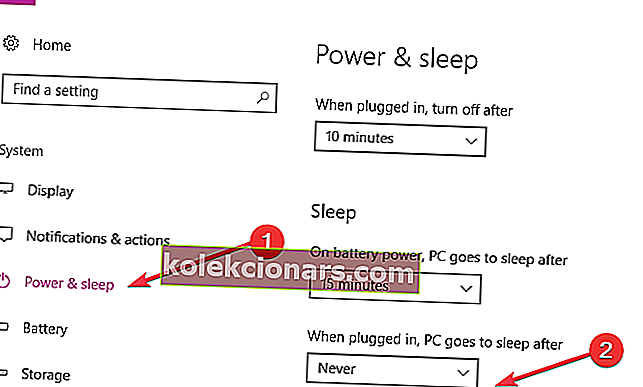
See on lihtne lahendus ja teile võib see osutuda väga kasulikuks, kui te ei soovi, et arvuti magama läheks. Vastasel juhul hoiab üks ülaltoodud tarkvaravõimalustest teie arvuti kindlasti ärkvel.
Ärge unustage meile allpool olevas kommentaaride jaotises öelda, mis on teie lemmik tööriist, mis takistab arvuti magamist, ja jagage julgelt muid võimalusi arvuti ärkvel hoidmiseks.
Toimetaja märkus: see postitus avaldati algselt 2016. aasta detsembris ja seda on värskuse, täpsuse ja igakülgsuse tõttu täielikult uuendatud